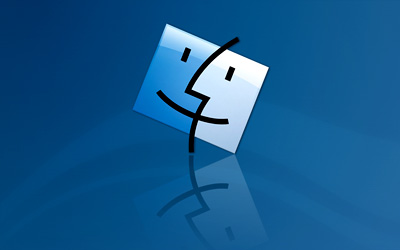En av de vanligste framgangsmåtene å organisere sitt digitale liv på er ved å gi filer, bokmerker, og andre lignende objekter såkalte tagger, eller nøkkelord på godt norsk. Men selv om mange av oss gjør det på nett og i diverse programmer, applikasjoner og tjenester – så er det kun de færreste som bruker denne måten å organisere ting på når det gjelder filene på datamaskinen, eller rettere sagt Mac’en som denne artikkelen skal ta for seg.
Det er selvfølgelig flere grunner til akkurat dette, men en ting jeg tror er veldig avgjørende for at folk ikke bruker nøkkelord på filene sine er at de rett og slett ikke vet at det er mulig, eller at det er for lite strømlinjeformet å utføre dette. Og det er ikke så rart at folk ikke vet om denne funksjonen, for den er dypt begravd i OSX.
Hvis du ønsker å benytte tagger/nøkkelord på filene dine i Finder så gjør du følgende:
- Marker filen eller filene du vil gi et eller flere nøkkelord.
- Trykk Command-I for å åpne «Vis Info«-vinduet
- Fyll inn de nøkkelordene du vil ha med et spesielt tegn foran hvert av dem. Jeg bruker dette tegnet (uten anførselstegn) «•», for å få fram dette så trykker jeg Option-Q. Hvis du skal tagge en skrivebordsbakgrunn med grafitti som symbol feks så tagger du den slik: «•skrivebordsbakgrunn •grafitti«.
- Lukk «Vis Info«-vinduet eller vinduene og prøv å søk i Spotlight etter ett eller flere av nøkkelordene du har angitt, husk å inkludere tegnet du bruker foran hvert nøkkelord også der.
Dette er en meget nyttig måte å gjøre det på, og du finner kun de filene som er relevant i Spotlight hvis du gjør det slik. Men det kan bli litt tungvint hvis du skal tagge flere filer samtidig, men jeg kan vise dere en god løsning for å gjøre dette mer effektivt også:
- Åpne Automator.
- Velg Filer og mapper i åpningsvinduet, og merk følgende fra der det står Hent innhold fra: – Min Mac og – Bruk filer og mapper som er markert i Finder når arbeidsflyten kjøres. Klikk på Velg.
- I søkefeltet til Automator skriver du: «Angi Spotlight» og dobbelklikker på objektet som heter «Angi Spotlight-kommentarer for Finder-objekter«.
- Klikk der det står valg i feltet som du nå tilførte høyrefeltet, og kryss av i boksen der det står: «Vis denne handlingen når arbeidsflyten er i gang».
- I menylinjen så klikker du Arkiv -> Arkiver som plugin og gir din nye funksjon et passende navn – feks Angi Nøkkelord før du trykker Arkiver.
Du kan nå gi dine filer et eller flere nøkkelord ved å markere dem og høyreklikke på dem, Mer -> Automator -> **navnet på din funksjon**. Det som er så greit med denne enkle Automator-arbeidsflyten er at du kan gi flere filer nøkkelord samtidig uten noe ekstra slit. Når du har kjørt denne arbeidsflyten så vil grensesnittet du skal angi nøkkelord i se slik ut:
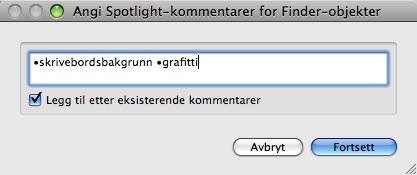
Håper dere får nytte av denne lille guiden, lykke til med organiseringen!